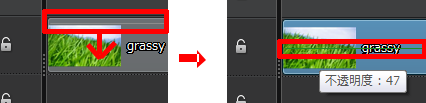- Home
- 静止画写真画像を透かす|透明度パワーディレクター使い方
静止画写真画像を透かす|透明度パワーディレクター使い方
[youtube]http://youtu.be/G4iruHDm_B4[/youtube]
静止画写真画像を透かす|透明度パワーディレクター使い方
静止画の透明度を上げることで、画像を透かすことができます。
結果を分かりやすくするために、透かす下地に動画を入れます。
下地になる動画
[youtube]http://youtu.be/9Ugy5tFaTlI[/youtube]
透かす画像

[youtube]http://youtu.be/9Ugy5tFaTlI[/youtube]
透かす画像

タイムラインウィンドウに上のトラックに動画を、下のトラックに透かす画像を配置します
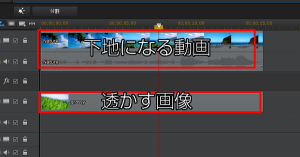
透かす画像をクリックし、クリックすることで出現する[修正]をクリックします
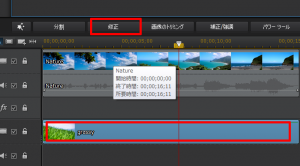
【PiPデザイナー】ウィンドウが立ち上がります。
[プロパティ]タグをクリックし、[不透明]をクリックし展開します。
不透明の値を変更すれば透かすことができます。
不透明度の値は
100が「透かしませんよ~背景は見せん!」
0が「透かしすぎて見えませんよ~背景をがっつり!」
という具合です 。わかりにくいですよね。ごめんなさい
操作して確認してください。
100が「透かしませんよ~背景は見せん!」
0が「透かしすぎて見えませんよ~背景をがっつり!」
という具合です 。わかりにくいですよね。ごめんなさい
操作して確認してください。
[youtube]https://www.youtube.com/watch?v=rgYXmFjKRl0[/youtube]
※音が出ます
直感的に透明度を変更する
上記以外に、直感的に透明度を変更する方法を紹介します。
ワンタッチです(ドラックだけです♪)
トラックに配置した透かす画像素材の上部に薄い灰色の線があります。
そのうすい灰色の線をドラックして、下に下げれば、透明度を変更することができます。